Как купить дополнительное пространство на Google Диске
Google Диск в настоящее время является популярным сервисом хранения данных и в настоящее время используется многими пользователями. Для каждой учетной записи Google вам будет предоставлено определенное пространство для хранения на Google Диске и ограничение для хранения электронной почты Gmail. Однако для тех, кому нужно сохранять много данных на Google Диске или часто использовать Gmail для обмена, доступной емкости явно недостаточно. Чтобы добавить место для Google Диска, вы можете приобрести дополнительное пространство в соответствии с приведенными ниже инструкциями.
Инструкции по приобретению дополнительного пространства на Google Диске
Шаг 1:
У вас есть доступ к вашей личной учетной записи на Google Диске и возможность покупки хранилища, как показано ниже.

Шаг 2:
Теперь вы увидите планы хранения Google Диска по разным ценам. Бесплатная учетная запись Google имеет 15 ГБ дискового пространства на Google Диске. Если вы хотите больше, нажмите «Дополнительные параметры» ниже.

Теперь вы можете выбрать 10 ТБ, 20 ТБ или 30 ТБ. Дополнительные планы хранения Google Диска доступны на 1 месяц. Помимо предоставления дополнительного хранилища, покупатели также получают больше функций.

Шаг 3:
Выберите 1 пакет памяти, который вы хотите купить, и примите условия, предлагаемые Google.

В то время у пользователей будет много вариантов оплаты приобретенного пакета хранилища на Диске, например, я выбираю оплату через кошелек MoMo.

Шаг 4:
В это время отобразится сообщение Google Payments, нажмите «Продолжить», чтобы продолжить оплату.
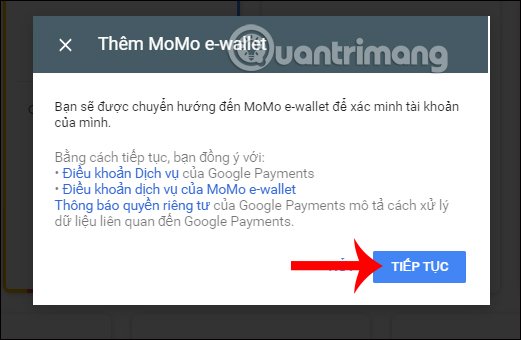
В это время отображается интерфейс для оплаты тарифного плана Google Диска через кошелек MoMo. Для оплаты через приложение MoMo, установленное на телефоне, достаточно отсканировать код. В других платежных приложениях вы делаете то же самое.







